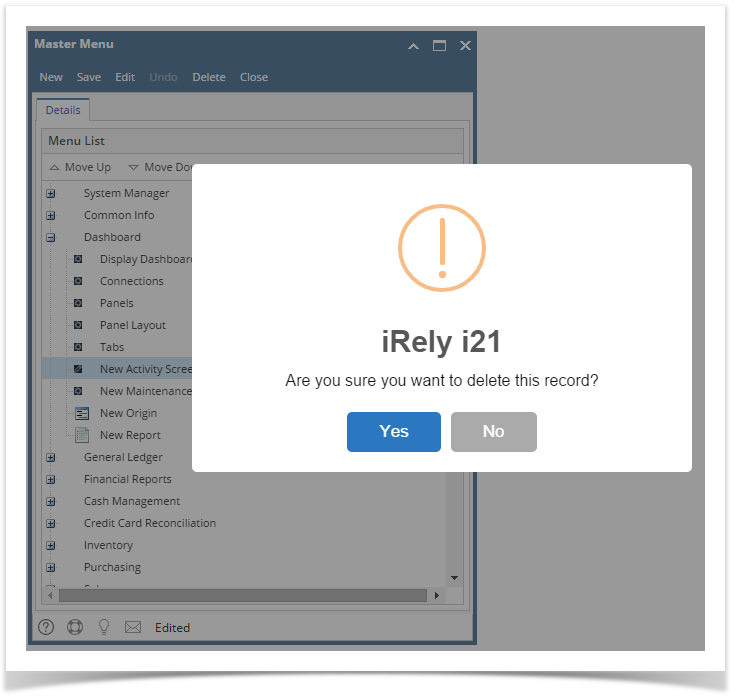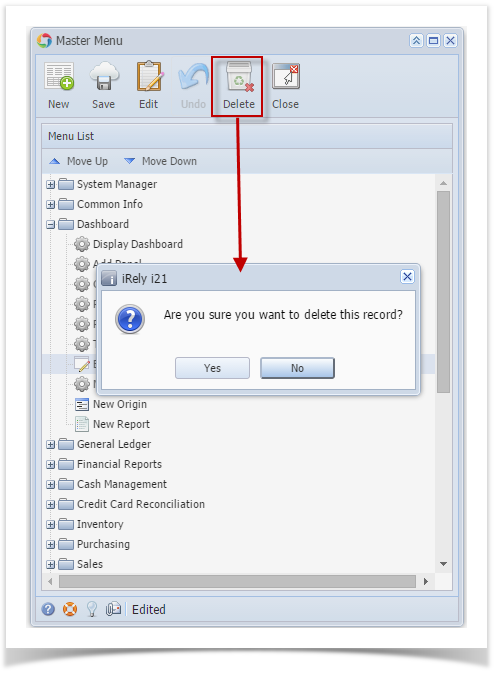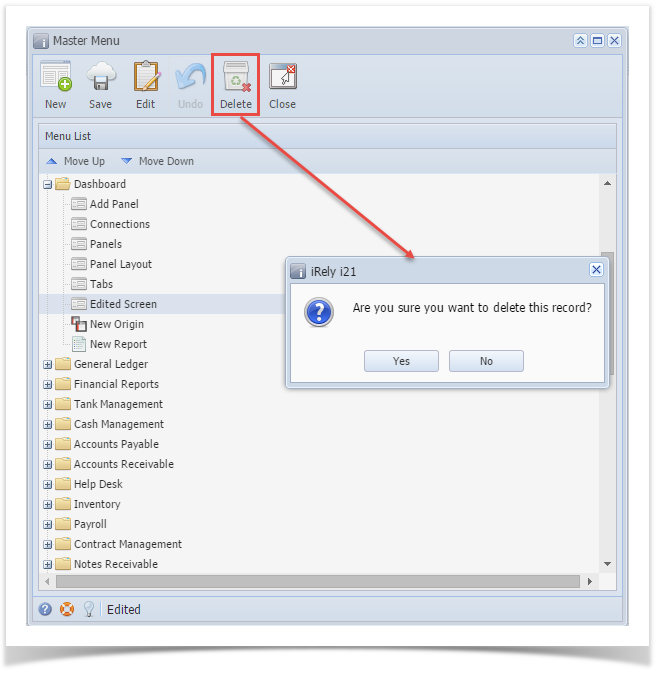Page History
| Info | ||
|---|---|---|
| ||
|
- Log in as Security user
- On the user’s menu panel go to System Manager folder then click Master Menu
- Select a menu then click Delete button
- If Yes is clicked, selected menu will be deleted.
- Click Save toolbar button on Master Menu screen
| Expand | ||
|---|---|---|
| ||
|
| Expand | ||
|---|---|---|
| ||
|
| Expand | ||
|---|---|---|
| ||
|
| Expand | ||
|---|---|---|
| ||
|
...
Overview
Content Tools